1. 安装完中望3D后,可以执行以下任一种操作:
1.1
启动中望3D,在开启的对话框中,选择“许可管理器”,然后单击“下一步”,如图所示;
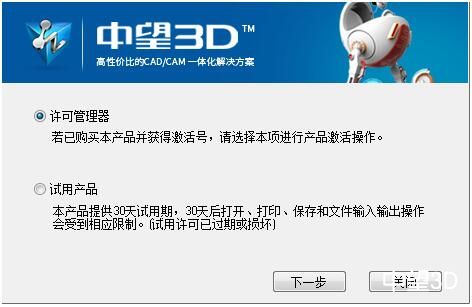
1.2 在中望3D中执行菜单项“帮助”-“许可管理器”,并启动“许可管理器”,如图所示。
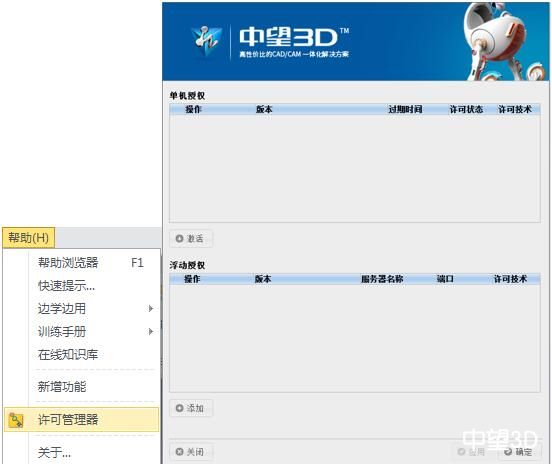
2. 单击“激活”按钮开始激活操作。对应软加密用户,可以使用如下任一方式获取单机许可证:
第一种:在线方式激活 (计算机需要联网)
2.1.1
在“许可证管理”首页单击“激活”按钮,跳转到“在线激活页面”,选择“软加密在线激活”。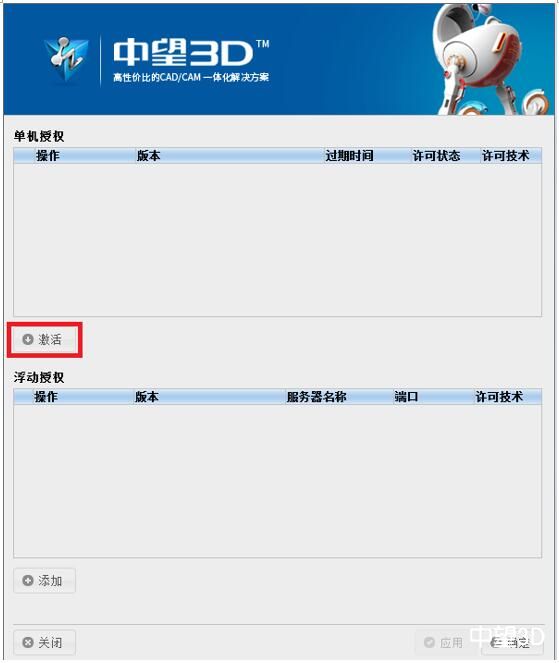
2.1.2
输入24位完整“激活号”,点击“校验”并填写相关资料后单击“激活”按钮。
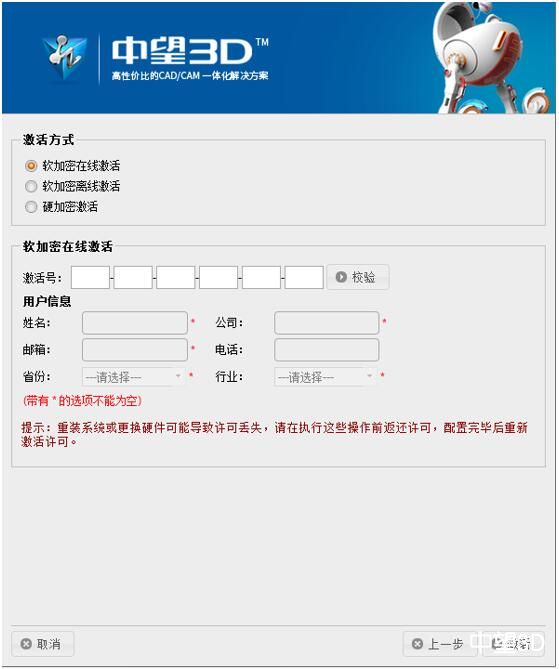
2.1.3
成功激活将提示“激活许可成功!”。
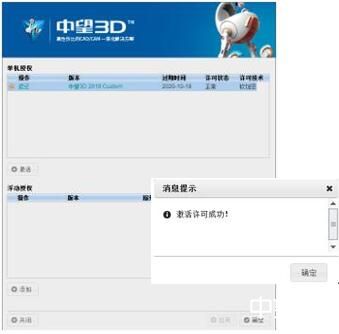
— 应用许可,有两种情况:
>
若是通过菜单启动的“许可证管理”程序,点“确定”将提示用户重新启动中望3D以应用许可,重启中望3D后将应用激活的许可。
>
若是在启动中望3D时直接选择的“许可管理器”>“下一步”,选择“确定”后将直接启动应用了激活的许可的中望3D。
第二种:文件方式激活(计算机不需要联网)
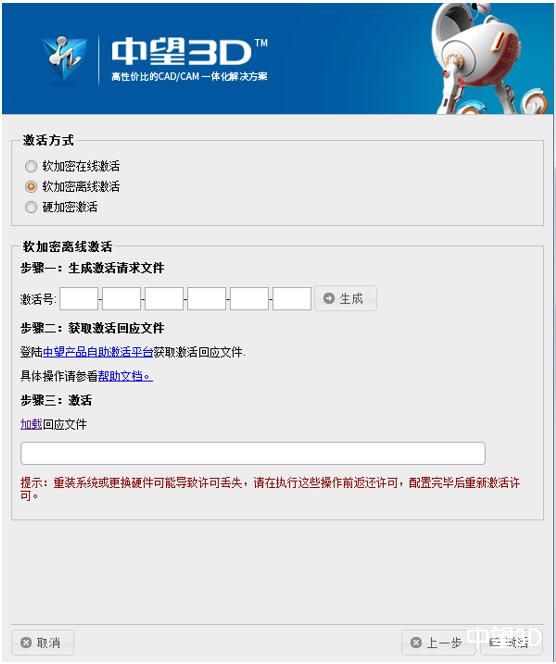
2.2.2 进入“离线激活”页面,如下图所示。
步骤一:输入24位完整“激活号”,单击“生成”按钮,在弹出的“另存为”对话框中指定其保存的路径并提示生成请求文件成功。
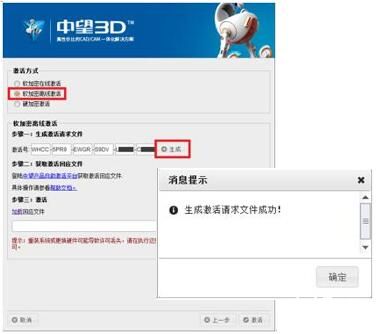
步骤二:将第上一步产生的激活请求文件发送到中望公司的邮箱:register@zwcad.com,中望软件将会尽快的返回相应的激活文件。 或者自己进行操作:
①. 点击“中望产品自助激活平台”,将打开自助平台网页。
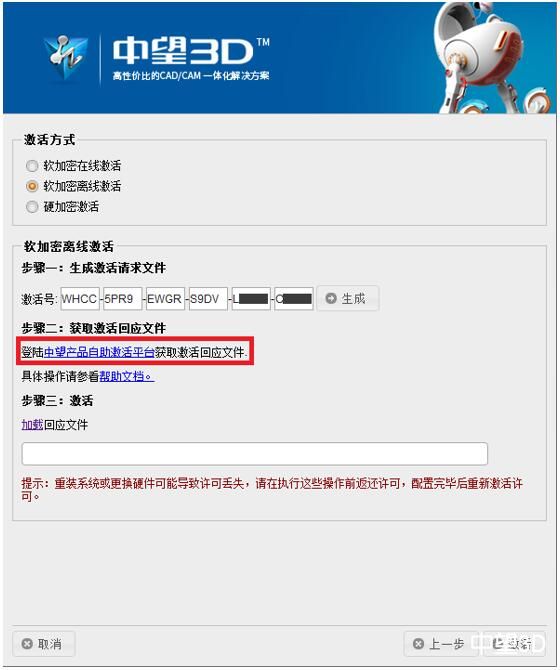
②. 根据提示输入24位完整“激活号(License Code)”,并填写打星号的项目,填写完毕,点击“提交(Submit)”。其中:
Name(姓名) Country(国家) Company(公司) Email/(邮箱) Industry(行业)
Where did you hear about ZW3D?(何种渠道得知中望3D?)
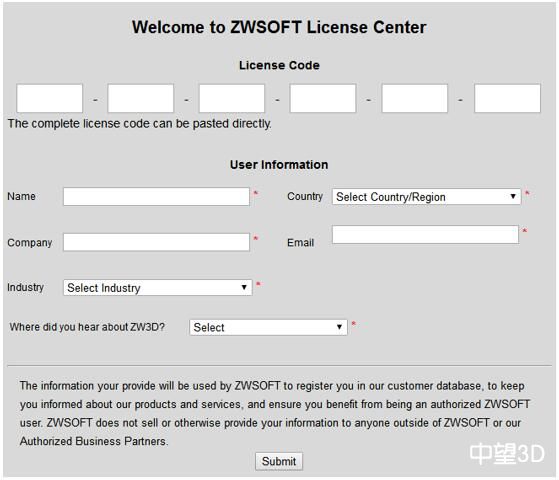
③. 点击“管理授权(Manage Entitlement)”,进入管理授权页面。
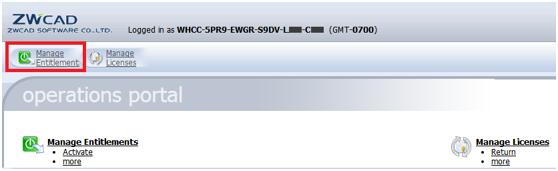
④. 在管理授权页面,勾选所需激活项目,并点击“手动激活(Manual Activation)”。

⑤. 导入激活请求文件,点击“提交(Submit)”按钮。
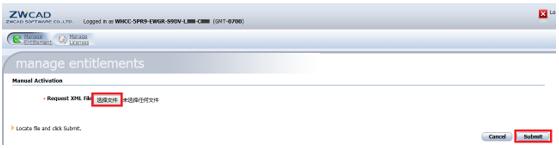
⑥. 点击“保存到文件(Save To File)”,将激活文件(xml文件)保存到本机。
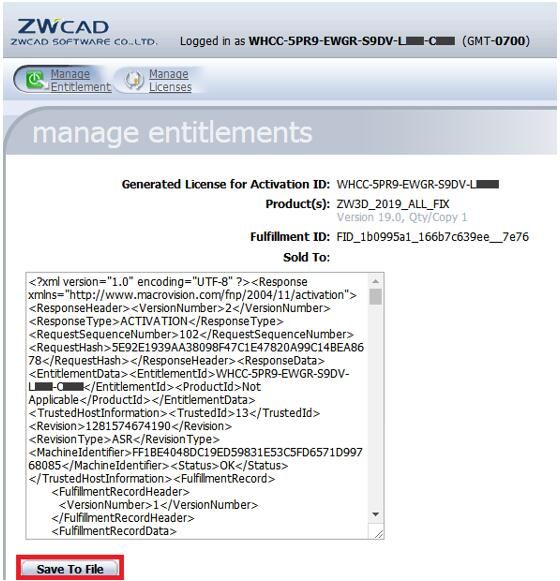
⑦. 将激活文件拷贝到中望产品安装的计算机上。
步骤三:获取了请求文件后,单击步骤三中的“加载”,找到下载返回的文件,并点击右下角“激活”。
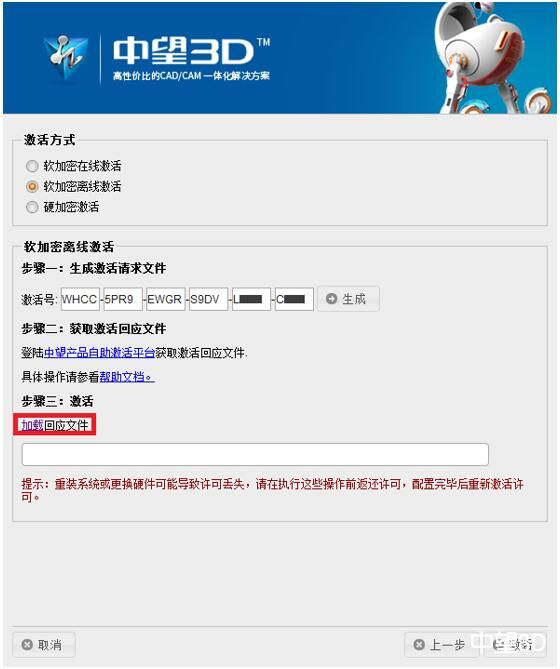
成功注册将提示“已激活处理回应文件,激活成功!”如果注册失败,请与中望公司3dservice@zwcad.com联系。
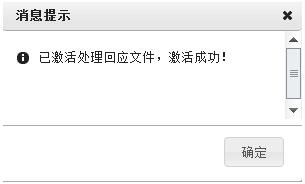
— 应用许可,有两种情况:
1.
若是通过菜单启动的“许可证管理”程序,点“确定”将提示用户重新启动中望3D以应用许可,重启中望3D后将应用激活的许可。
2.若是在启动中望3D时直接选择的“许可管理器”>“下一步”,选择“确定”后将直接启动应用了激活的许可的中望3D。
3. 重装电脑或更换硬件前请务必返回激活号,否则激活号失效
按照下图操作在线返回激活号,下次重装电脑后打开中望3D就可以用原激活号激活。如果没有提前返回,请将激活号发送给3dservice@zwcad.com,注明情况,会有技术人员协助强制返还,再将激活号发还用户使用。
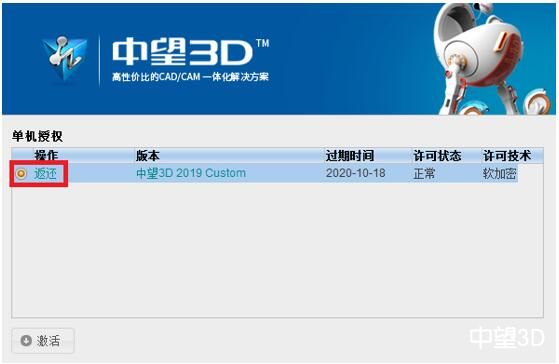
·中望CAx一体化技术研讨会:助力四川工业,加速数字化转型2024-09-20
·中望与江苏省院达成战略合作:以国产化方案助力建筑设计行业数字化升级2024-09-20
·中望在宁波举办CAx一体化技术研讨会,助推浙江工业可持续创新2024-08-23
·聚焦区域发展独特性,中望CAx一体化技术为贵州智能制造提供新动力2024-08-23
·ZWorld2024中望全球生态大会即将启幕,诚邀您共襄盛举2024-08-21
·定档6.27!中望2024年度产品发布会将在广州举行,诚邀预约观看直播2024-06-17
·中望软件“出海”20年:代表中国工软征战世界2024-04-30
·2024中望教育渠道合作伙伴大会成功举办,开启工软人才培养新征程2024-03-29
·玩趣3D:如何应用中望3D,快速设计基站天线传动螺杆?2022-02-10
·趣玩3D:使用中望3D设计车顶帐篷,为户外休闲增添新装备2021-11-25
·现代与历史的碰撞:阿根廷学生应用中望3D,技术重现达·芬奇“飞碟”坦克原型2021-09-26
·我的珠宝人生:西班牙设计师用中望3D设计华美珠宝2021-09-26
·9个小妙招,切换至中望CAD竟可以如此顺畅快速 2021-09-06
·原来插头是这样设计的,看完你学会了吗?2021-09-06
·玩趣3D:如何巧用中望3D 2022新功能,设计专属相机?2021-08-10
·如何使用中望3D 2022的CAM方案加工塑胶模具2021-06-24
·CAD怎么标注斜线的详细操作方法2017-07-25
·CAD图形中线条如何加粗?2017-08-14
·CAD中如何新建并应用图层2016-07-21
·CAD打印时预留的边界如何取消2020-08-12
·CAD怎样使得图形显示更平滑2023-08-31
·CAD中按颜色增强选择功能失效的原因及解决方案2024-08-28
·CAD中如何快速把折线变为曲线?2022-05-31
·CAD建筑版如何通过轴网生成墙体2024-06-26

